DI CHUYỂN TRONG EXCEL
Excel cung cấp sẵn cho ta nhiều cách để di chuyển xung quanh
sheet bằng chuột và bàn phím.
1) Di chuyển bằng
chuột
Bạn có thể dễ dàng di chuyển điểm nhập dữ liệu ( Insertion
point) bằng cách nhấp chuột 2 lần vào bất cứ đâu trên sheet. Trường hợp bạn
không thế nhấp chuột vào 1 điểm do nằm ngoài màn hình, bạn có thể kéo Scroll bar( thanh cuộn) để di chuyển đến
nơi mình cần. Ngoài ra bạn cũng có thể sử dụng con lăn trên chuột để di chuyển
trong sheet.
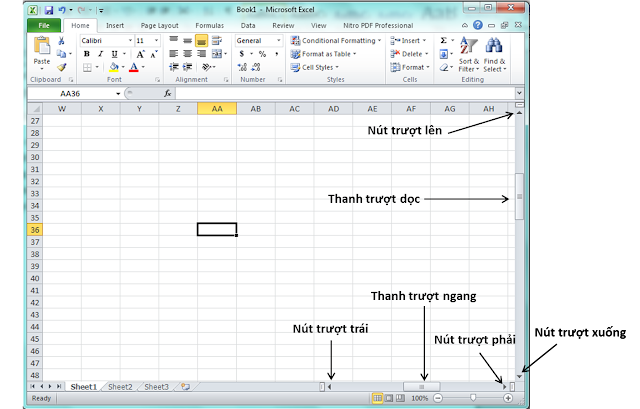 |
2) Di chuyển bằng
bàn phím
- Các phím sau có thể được sử dụng để di chuyển xung quanh
sheet, ngoài ra cũng được dùng để di chuyển vị trí điểm nhập dữ liệu.
Phím
|
Công dụng
|
Qua phải một
ô
|
|
Qua trái một
ô
|
|
Lên trên một
ô
|
|
Xuống một ô
|
|
PageUp
|
Lên một
trang
|
Pagedown
|
Xuống một
trang
|
Home
|
Lên trên một
màn hình
|
End
|
Xuống một
màn hình
|
Ngoài ra bạn cũng có thể sử dụng các tổ hợp
phím sau:
Tổ hợp phím
|
Công dụng
|
Ctrl +
|
Đến ô cuối
cùng chứa dữ liệu ở dòng hiện tại
|
Ctrl +
|
Đến ô đầu
tiên chứa dữ liệu ở dòng hiện tại
|
Ctrl +
|
Đển ô đầu tiên chứa dữ liệu ở cột hiện tại
|
Ctrl+
|
Đến ô cuối cùng chứa dữ liệu ở cột hiện tại
|
Ctrl+ PageUp
|
Di chuyển đến
sheet ở bên trái sheet hiện giờ
|
Ctrl + PageDown
|
Di chuyển đến
sheet ở bên phải sheet hiện giờ
|
Ctrl+ Home
|
Đi đến ô đầu
tiên của sheet.
|
Ctrl + End
|
Đi đến điểm
cuối cùng nhập dữ liệu
|
3) Di chuyển bằng
lệnh Go to( đi đến)
- Để sử dụng lệnh Go to bạn sử dụng phím F5. Khi bạn sử dụng lệnh này một cửa sổ
sẽ hiện ra như sau:
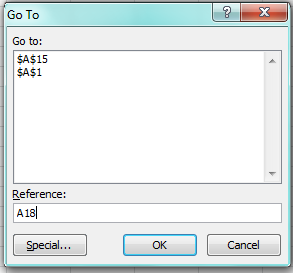 |
| Hình 2: Bảng Go To trong Excel |
- Để
đi đến một ô nhất định bạn nhập tên cột và tên dòng và nhấn Enter hoặc nhấp nút
.Như ví dụ trong hình bạn nhập “A18” để đi đến cột A ô 18.
Nguyễn Hoàng Anh










